在日常生活中,很多人可能会面临将通讯录从苹果手机导入到安卓手机或者将安卓手机联系人快速导入到iPhone的问题,这样的需求可能是因为换了手机品牌,或者需要在不同的设备之间同步联系人信息。虽然苹果和安卓系统有着不同的操作逻辑和数据存储方式,但是通过一些简单的操作,我们可以轻松地实现通讯录的导入和同步。接下来我们将介绍一些方法来帮助您解决这些问题。
安卓手机联系人怎么快速导入到iphone
步骤如下:
1.解锁安卓手机进入系统后,点击联系人的应用进入。
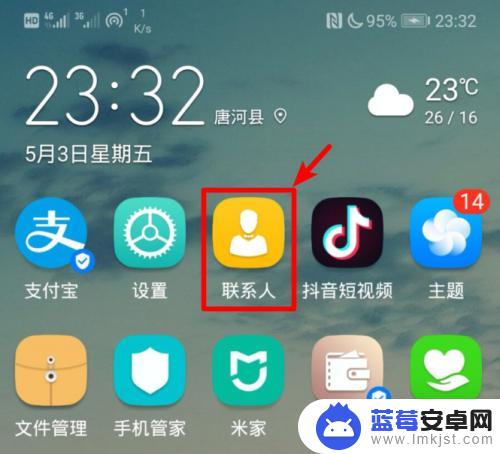
2.在联系人的界面点击右上方三个点的图标,选择导入/导出的选项。
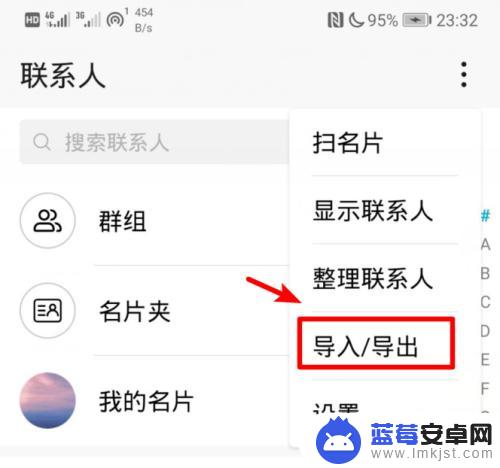
3.点击后,在导出的下方,选择分享联系人的选项。
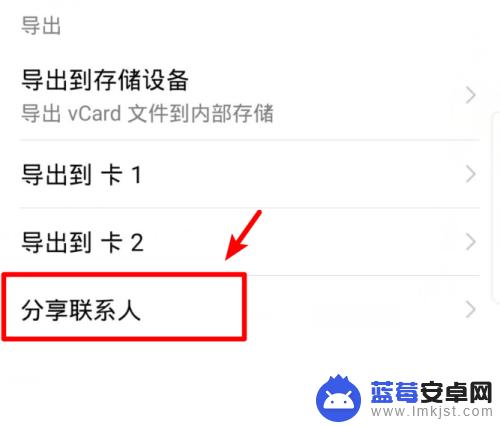
4.进入分享页面后点击全选,选择全部的联系人,然后点击分享。
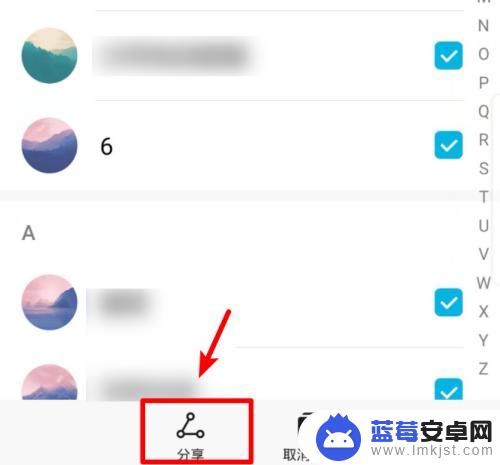
5.在分享页面我们选择发送QQ,然后。选择苹果手机登录的QQ号码进行发送。
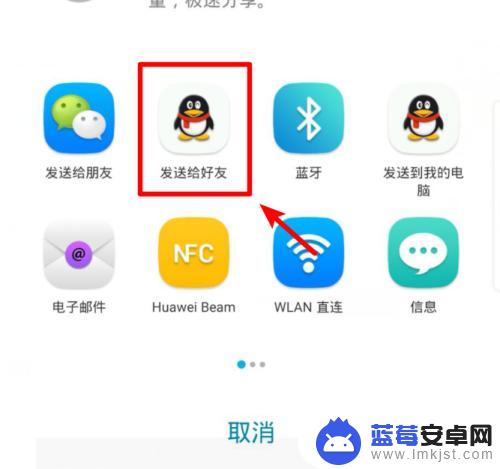
6.发送完毕后,打开苹果手机的QQ,点击接收到的文件。
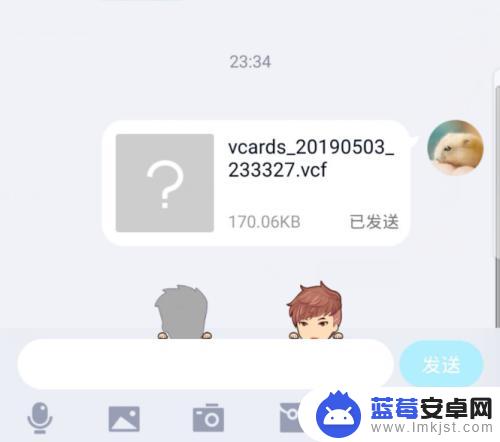
7.点击后,在文件详情界面,选择用其他应用打开的选项。

8.点击后,在打开方式页面,选择拷贝到通讯录的选项。
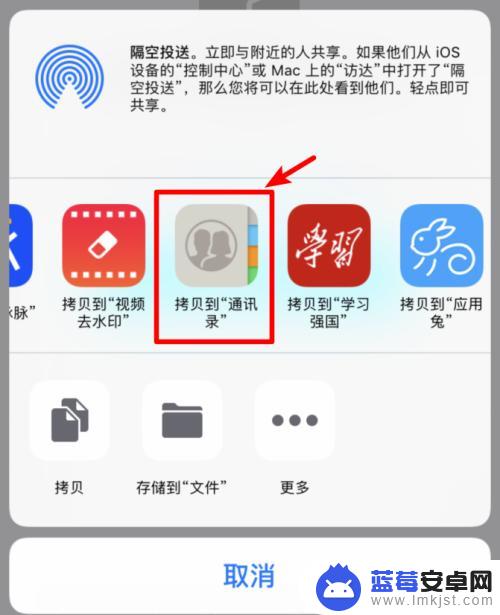
9.点击后,苹果手机会加载安卓手机的通讯录,点击右上方的存储选项即可。
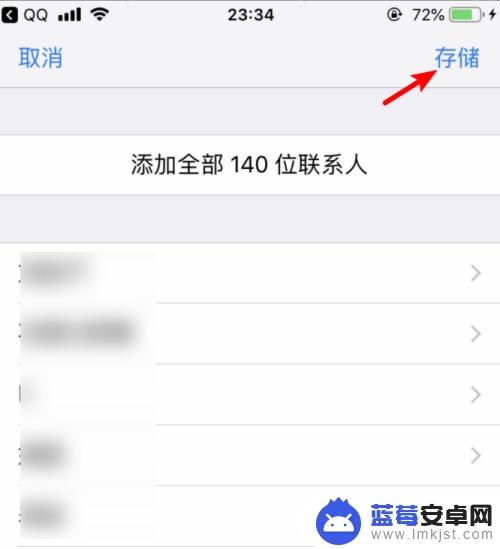
以上就是苹果如何将通讯录导入安卓手机的全部内容,有需要的用户可以按照以上步骤进行操作,希望能对大家有所帮助。












